Говоря о программе для проведения презентаций, нет сомнений, что MicrosoftPowerPoint является одним из самых популярных и используемых сегодня. От его первоначальных версий в 2003 году до самой последней версии, интегрированной в Microsoft 365, правда в том, что он продолжает доминировать на рынке. Он широко используется педагогами, бизнесменами, студентами и другими. Вот почему, если программа не открывается, это может быть неудачей.
И дело в том, что каким бы надежным ни было программное обеспечение, ни одно из них не застраховано от проблем, которые мешают нам правильно его использовать. Если это наш случай, и PowerPoint не открывается корректно, не отвечает или зависает без причины, мы собираемся посмотреть, в чем могут быть эти причины и как их решить.

How to add colors to PowerPoint
PowerPoint не открывается и не отвечает, почему?
Может быть, в данный момент мы дважды кликаем по нашему прямому доступу к PowerPoint и видим, как через несколько секунд программа не открывается или не отвечает без видимой причины. Несколько из возможные причины почему это может произойти следующие:
- Программа была заблокирована из-за ошибочной установки или из-за заражения вирусом или вредоносным ПО.
- Ошибка возникла после обновления Windows, поскольку могут быть несовместимые компоненты или обновление может быть неполным.
- Программа не была активирована после окончания пробного периода, что не позволяет нам писать и отключать другие функции.
- Какой-то компонент отсутствует или поврежден, что препятствует корректной работе приложения.
- Установленные плагины повреждены или страдают от какой-либо проблемы, которая мешает их оптимальному использованию.
- Файл PPT может завершиться ошибкой из-за системных проблем, которые мешают правильному открытию программы.
- И т.д.
Как видим, причин возникновения данной проблемы может быть несколько. Независимо от причины, правда в том, что это может быть довольно неудобно для нашей работы, поэтому мы собираемся попробовать различные типы действий, которые мы можем выполнить, чтобы решить эту проблему.
Как решить проблему
Далее мы рассмотрим возможные решения, которые мы можем попытаться решить, если PowerPoint не открывается правильно, не отвечает или дает сбой.
Разблокировать проблемный файл
В случае, если программа не открывается правильно, мы можем начать с разблокировка файла, который ограничен из-за политики конфиденциальности. Поэтому, если это файл только для чтения, мы не сможем изменить содержимое в любое время, поэтому мы должны нажать кнопку «Все равно изменить», чтобы разблокировать файл.

how to open Microsoft PowerPoint using run command? #shorts
Обновите PowerPoint до последней версии
Программное обеспечение Microsoft для презентаций получает усовершенствования и новые функции по мере выпуска новых обновлений. Поэтому обновление приложения до последней версии позволяет нам исправлять ошибки безопасности и стабильности, которые мешают нам правильно его использовать.
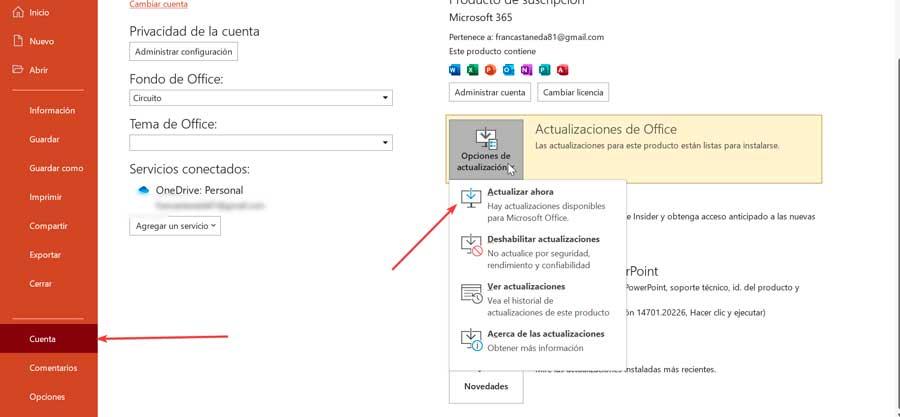
Для этого перейдите на вкладку «Файл» и нажмите «Учетная запись». Здесь мы нажимаем на раздел «Обновления Office», а затем на «Обновить сейчас». Остается только дождаться завершения процесса обновления.
Отключить защищенный просмотр файла PPT
В случае, если мы сможем получить доступ к программе, мы можем попытаться отключить защищенный просмотр файлов PPT . Для этого перейдите на вкладку «Файлы», а затем в раздел «Параметры», где мы должны нажать на параметр «Центр управления безопасностью», который мы найдем в нижней части левого столбца. Затем выбираем «Настройки центра управления безопасностью».
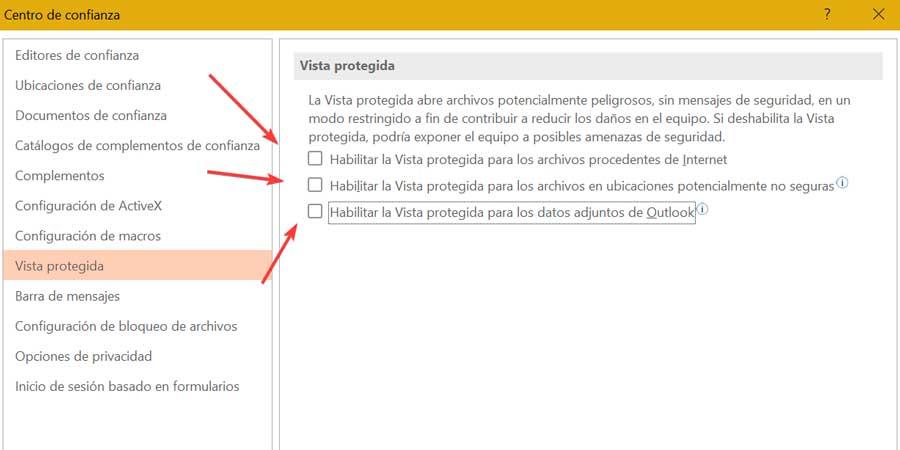
В появившемся новом окне мы должны нажать на раздел «Защищенный просмотр» в левой колонке. Как только это будет сделано, на левой панели мы снимаем все флажки, отвечающие за включение этой функции, и нажимаем «ОК», чтобы сохранить изменения.
открыть и починить
Все программы, входящие в состав Office, имеют функцию «Открыть и восстановить», которую мы можем использовать, чтобы иметь возможность восстановить любой слайд, который поврежден или испорчен . Для этого нажмите на вкладку «Файл» и «Открыть». Позже мы нажимаем «Обзор», чтобы открыть Проводник. Мы выбираем файл и нажимаем на стрелку кнопки «Открыть», чтобы выбрать опцию «Открыть и восстановить». Через несколько секунд PowerPoint полностью восстановит файл, чтобы мы могли снова использовать его в обычном режиме.
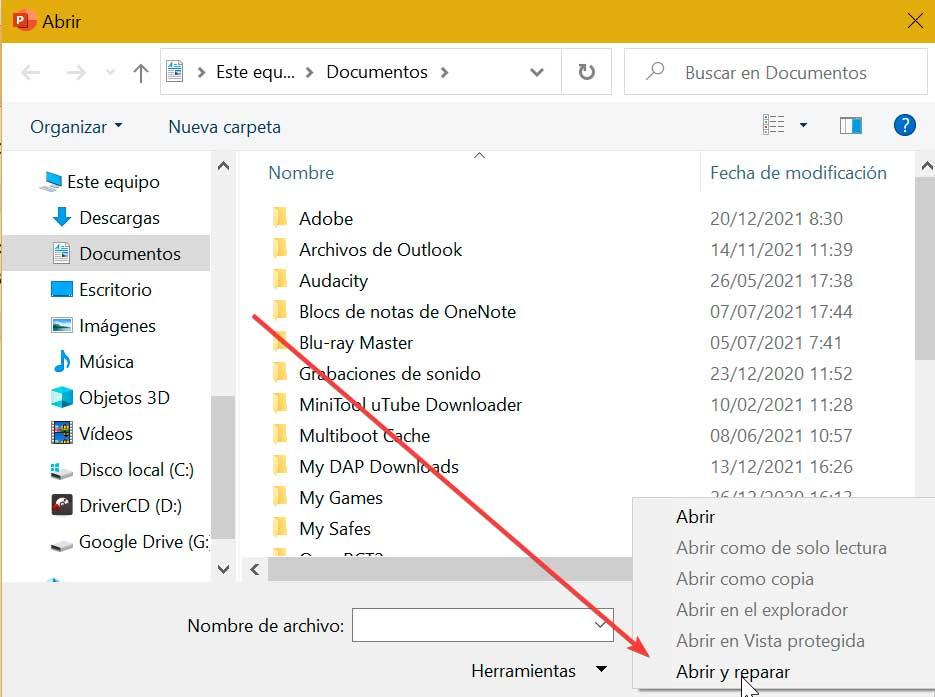
Используйте приложение «Средство восстановления PowerPoint»
Эта программа способна восстановление поврежденных Файлы PowerPoint (PPT, PPTX и PPTM), которые мешают их правильному использованию, что приводит к сбою приложения и восстановлению всех ваших данных. Он совместим с версиями 2019, 2016, 2013 и старше. Приложение стоит 39 евро, хотя оно позволяет нам загрузить бесплатная пробная версия .
После установки мы запускаем его, находим и выбираем поврежденный файл PowerPoint и нажимаем кнопку «Восстановить». Позже он покажет нам предварительный просмотр, и мы сможем сохранить файл, нажав «Сохранить как» в главном меню. Закончив, мы открываем файл и проверяем, можем ли мы нормально работать.
Ремонт офиса
В случае, если мы не можем решить проблему, мы всегда можем выбрать переустановить Office , заранее убедившись, что у нас есть резервная копия самых важных файлов. Позже мы должны получить доступ к Windows Меню конфигурации, нажав сочетание клавиш «Windows + I». Здесь нажмите на раздел «Приложения».
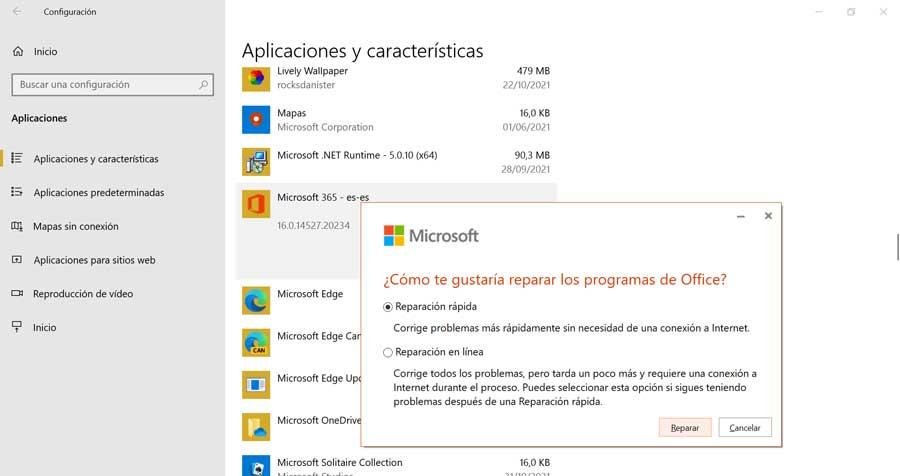
Далее внизу мы находим список установленных приложений, поэтому мы должны искать соответствующее Microsoft Офис 365 или наша версия Office . Щелкаем по нему и нажимаем на кнопку «Изменить». Откроется окно Office, в котором мы можем выбрать «Быстрое восстановление» или «Онлайн-восстановление».
Удалите и переустановите Office
Если проблема не устранена, возможно, вам потребуется удалите Office, а затем переустановите его снова. Для этого закрываем все запущенные программы и возвращаемся в меню «Настройки». Нажмите на приложения и снова найдите Office или Microsoft 365. Мы нажимаем на него и на этот раз выбираем опцию «Удалить».
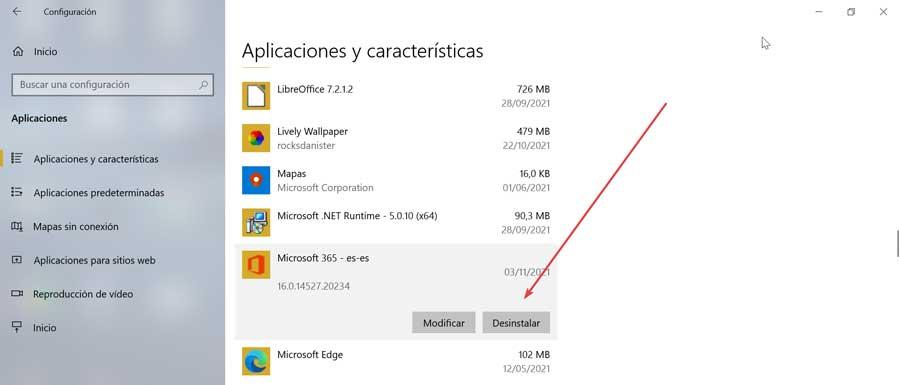
После завершения удаления, которое может занять несколько минут, мы снова загружаем Office с эта ссылка на его официальный сайт . Это должно исправить любые внутренние проблемы, вернуть все в нормальное состояние, и вы сможете правильно использовать PowerPoint.
попробуй другую альтернативу
Если мы не можем решить проблему с программным обеспечением для презентаций Microsoft, но нам нужно работать, мы можем обратиться к некоторым альтернативам, которые мы можем использовать и которые совместимы с файлами PPT.
Печать (LibreOffice)
Это инструмент для создания презентаций, который мы можем найти в LibreOffice офисная одежда. Он совместим с форматами файлов PowerPoint и позволяет нам добавлять в презентации специальные эффекты, добавляя различные слайды и другие элементы, чтобы сделать их более привлекательными и динамичными. Кроме того, он позволяет нам вставлять изображения, видео, анимацию и звуки.
Импресс принадлежит LibreOffice, бесплатный офисный пакет, который мы можем скачать с его веб-сайт Честного ЗНАКа .
власть
Эта программа принадлежит Microsoft и позволяет нам использовать заранее определенные презентации или заполнять шаблоны, в которые мы можем вставлять видео, изображения и другие мультимедийные элементы. Имеет полную интеграцию с Один диск откуда мы можем добавлять файлы, а также Word и OneNote, где мы можем легко конвертировать весь наш контент.
Sway — это приложение для создания презентаций, информационных бюллетеней и документов, которое можно бесплатно загрузить из Microsoft Store.
Источник: itigic.com
Microsoft PowerPoint перестал работать проблема
Среди приложений Microsoft Office PowerPoint — прекрасное и удивительное приложение, которое позволяет создавать множество замечательных вещей, используя такие функции, как анимация и переходы. Но иногда внезапно он перестает работать во время использования приложения или при открытии приложения PowerPoint. Чтобы решить эту проблему, нам нужно восстановить офис Microsoft в настройках Windows. В этой статье вы также можете найти несколько других способов решения этой проблемы.
Исправление 1. Решите, восстановив Microsoft Office из приложений и функций
Шаг 1. Сначала откройте приложение MS PowerPoint, нажав клавишу с логотипом Windows и набрав «Powerpoint».
Нажмите клавишу Enter.
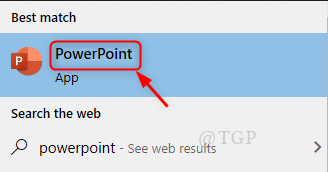
Программы для Windows, мобильные приложения, игры — ВСЁ БЕСПЛАТНО, в нашем закрытом телеграмм канале — Подписывайтесь:)
Шаг 2: Как только приложение PowerPoint открывается, оно начинает выдавать окно с ошибкой, как показано ниже.
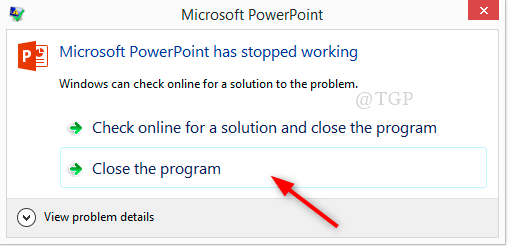
Затем нажмите «Закрыть программу».
Шаг 3: закрыв приложение, перейдите в настройки Windows, одновременно нажав клавиши с логотипом Windows + I.
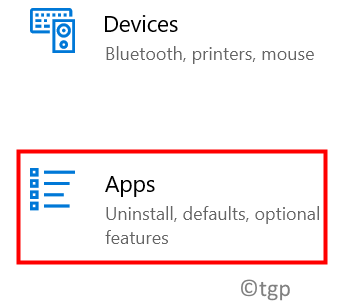
Шаг 4: Затем в разделе «Приложения и функции» выберите Microsoft Office и нажмите «Изменить», как показано на изображении.
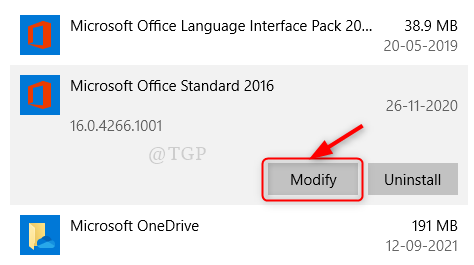
Шаг 5. После нажатия кнопки «Изменить» вы получите приглашение Windows выбрать вариант изменения установки приложений Microsoft Office. Здесь вам нужно выбрать вариант «Восстановить» и нажать «Продолжить».
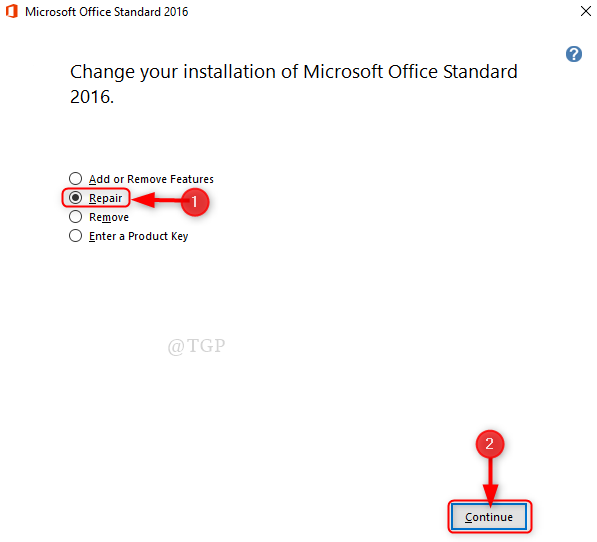
Шаг 6: На этом шаге стандарт Microsoft Office запустит процедуру установки для восстановления и установки Microsoft Office.
Вам просто нужно выполнить экранную процедуру, чтобы продолжить процесс восстановления и установки Microsoft Office.
После успешного завершения установки Microsoft Office снова перезапустите приложение PowerPoint, и вы не получите сообщение об ошибке «Microsoft PowerPoint перестало работать».
Исправление 2: вручную отключите надстройки
Шаг 1. Запустите приложение Microsoft PowerPoint в безопасном режиме.
Для этого откройте диалоговое окно «Выполнить», одновременно нажав клавиши Win Logo Key + R.
Введите powerpnt / safe в поле «Выполнить» и нажмите клавишу Enter на клавиатуре.
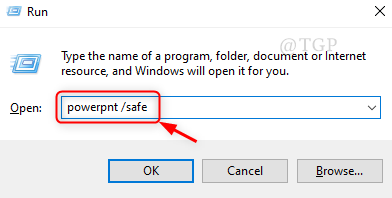
Шаг 2. Если приложение PowerPoint не открывается в безопасном режиме, попробуйте восстановить MS Office, как указано в Исправлении 1.
Если запускается в безопасном режиме, перейдите в «Файл».
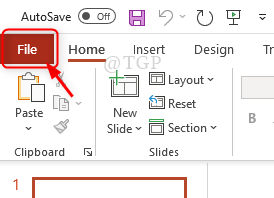
Шаг 3: Щелкните Параметры.
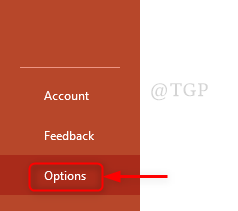
Шаг 4: Когда появится окно «Параметры», нажмите «Надстройки», как показано ниже.
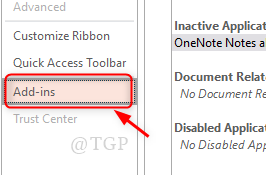
Шаг 5. После этого выберите надстройки PowerPoint из раскрывающегося списка в разделе управления внизу и нажмите «Перейти».
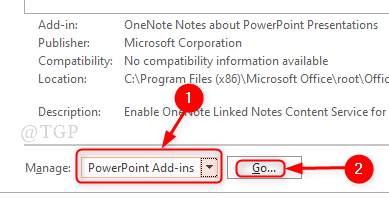
Шаг 6. После того, как появится окно со списком управления надстройками, снимите флажок со всех надстроек и нажмите «Закрыть».
Примечание. — Если окно списка управления надстройками пусто, то беспокоиться не о чем. Просто закрой окно.
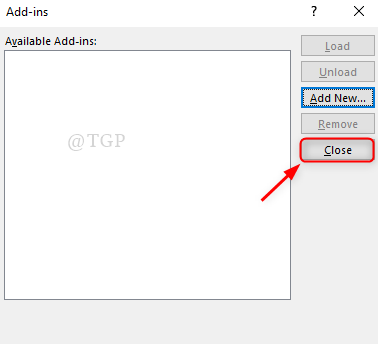
Теперь перезапустите приложение PowerPoint и проверьте, выдает ли оно ошибку или нет.
Исправление 3: Обновите драйверы устройств
Шаг 1. Откройте окно настроек, одновременно нажав клавиши с логотипом win + I.
Шаг 2: Нажмите «Обновление и безопасность», как показано ниже.
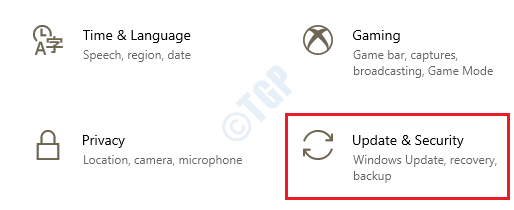
Шаг 3. Перейдите на вкладку «Центр обновления Windows» и проверьте наличие последних обновлений драйверов устройств.
Если доступно какое-либо обновление, загрузите и установите его.
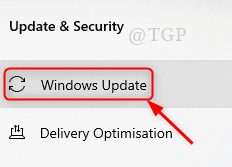
Шаг 4. Теперь перезапустите приложение PowerPoint и проверьте, сохраняется ли проблема.
Исправление 4. Попробуйте проверить антивирусное программное обеспечение на предмет истечения срока его действия.
Обычно антивирусное программное обеспечение — это то, что большинство людей обычно забывают установить или подумать, чтобы проверить, обновлено ли оно.
- Во-первых, откройте антивирусное программное обеспечение (например: — KasperSky, McAfee и т. Д.), Которое установлено на вашей Windows 11, и посмотрите, срок его действия истек или нет.
- Если срок его действия истек, посетите веб-сайт антивирусного программного обеспечения и загрузите и установите последнюю версию программного обеспечения.
- Затем перезагрузите систему и попробуйте открыть приложение PowerPoint как обычно.
Надеюсь, это решит проблему.
Исправление 5: Разрешить Windows устанавливать принтер по умолчанию
PowerPoint всегда использует принтер по умолчанию и загружает его, чтобы работать лучше. Поэтому необходимо установить принтер по умолчанию, который сам Windows сможет это сделать.
Шаг 1: перейдите в окно настроек, одновременно нажав клавиши win + I.
Шаг 2: Щелкните «Устройства», как показано ниже.
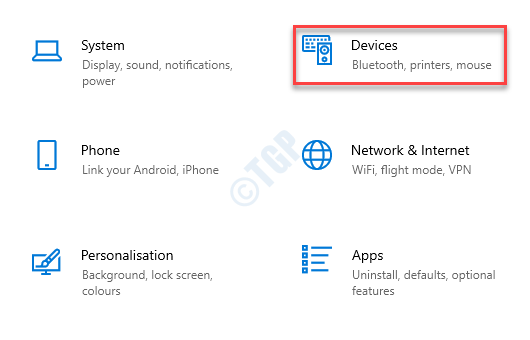
Шаг 3: Перейдите в «Принтеры и сканеры», щелкнув по нему.
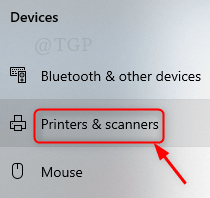
Шаг 4. В разделе «Принтеры и сканеры» прокрутите вниз до «Разрешить Windows управлять моим принтером по умолчанию».
Установите этот флажок, как показано ниже.
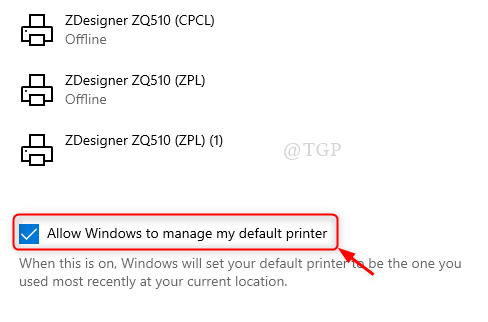
Это позволит Windows установить принтер по умолчанию, который вы недавно использовали в вашем регионе. Впредь вам не нужно вручную устанавливать принтер по умолчанию.
Вот некоторые из исправлений, которые можно использовать для решения этой проблемы.
Надеюсь, эта статья была информативной и полезной в устранении ошибки. Пожалуйста, оставьте нам комментарии, если возникнут какие-либо разъяснения.
Спасибо за чтение!
Программы для Windows, мобильные приложения, игры — ВСЁ БЕСПЛАТНО, в нашем закрытом телеграмм канале — Подписывайтесь:)
Источник: zanz.ru
PowerPoint не отвечает, не замерзает, не висит или перестает работать

Иногда, когда вы работаете с Microsoft PowerPoint и находятся в середине режима перехода слайдов, вы понимаете, что приложение PowerPoint просто перестало работать. Это не отвечает, зависает или зависает в течение необычно долгого времени. Вы даже можете получить Microsoft PowerPoint перестала работать ошибка.
Прежде всего, есть три причины, которые могут быть отнесены к этой Программе не реагирующей проблемой.
- Ваше антивирусное программное обеспечение вмешивается или конфликтует с PowerPoint.
- Установленная надстройка вмешивается в PowerPoint.
- Установка PowerPoint повреждена и нуждается в ремонте.
PowerPoint не отвечает или не замораживает
1] Сначала убедитесь, что вы установили последнее обновление. Обновления, как мы знаем, необходимы для принятия новых и расширенных функций защиты. PowerPoint не является исключением из этого правила. Windows уведомляет вас об обновлениях продукта через регулярные интервалы через Центр действий. Таким образом, если вы обнаружите, что приложение PowerPoint не работает, как обычно, проверьте, обновлена ли ваша система, и попробуйте установка последних обновлений Office.
2] Иногда ваше антивирусное программное обеспечение включает интеграцию с PowerPoint. Это может вызвать проблемы, и вы можете столкнуться с проблемами производительности. Чтобы решить эту проблему, наилучшим вариантом вы можете воспользоваться отключить всю интеграцию PowerPoint в антивирусное программное обеспечение, Если это вас пугает насчет безопасности вашей системы, попробуйте отключить любые надстройки антивирусного программного обеспечения, установленные в PowerPoint.
3] Проверьте установленные надстройки. Это очень распространенная причина. Хотя надстройки добавляют дополнительные функции и функции в приложение, они также могут быть причиной неправильной работы приложений. Например, они могут иногда мешать PowerPoint. Чтобы избежать этой ситуации,
Нажмите кнопку «Пуск» в нижнем левом углу экрана (пользователи Windows 10).
Затем введите PowerPoint / безопасный, а затем нажмите «ОК». Это откроет PowerPoint в безопасном режиме без надстроек.
Если проблема устранена, то надстройка может быть причиной.go в меню «Файл», выберите «Параметры», а затем «Надстройки».
Перейдите в меню «Файл», выберите «Параметры» и выберите «Надстройки». Затем выберите COM-надстройки, и нажмите кнопку Go.


4] Если все приведенные выше шаги по устранению неполадок не работают, перейдите к опции «Восстановить», чтобы ремонт офиса, Для этого закройте все запущенные программы Microsoft Office.
Откройте панель управления (нажмите Win + X) и найдите «Программы и функции»> «Удалить или изменить программу». В списке установленных программ щелкните правой кнопкой мыши Microsoft Office, а затем щелкните Ремонт.
Перезагрузите компьютер и посмотрите, помогло ли оно.
См. Это сообщение, если аудио и видео не воспроизводятся в PowerPoint.
Популярная тема
Современный узел установки перестает работать — ошибка Windows 10

Если при обновлении до Windows 10 вы получаете Мост современной установки, прекратила работать ошибка, то этот пост поможет вам устранить и устранить проблему.
Установщик управляемого SQL Server перестает работать с Windows 10/8/7

Это сообщение покажет вам, как решить проблему с установщиком управляемого сервера SQL Server, при установке SQL Server 2008 / SQL 2012 в Windows 7 прекратилась рабочая ошибка.
Internet Explorer перестает работать, зависает, падает, зависает

Если ваш Internet Explorer перестает работать, зависает, падает, зависает часто или не загружается или запускается в Windows 10/8/7, попробуйте выполнить эти шаги по устранению неполадок.
Сервер Microsoft Register Server перестает работать с Windows 10/8/7

Если вы получаете сервер регистрации Microsoft (C), он прекратил рабочую ошибку, всякий раз, когда вы работаете в Windows, этот пост может решить проблему.
Outlook не отвечает, перестает работать, зависает или зависает

Если вы обнаружите, что Outlook перестает работать, он не отвечает или зависает или часто зависает в Windows 10/8/7, а затем взгляните на этот пост.
Источник: ru.begin-it.com